किसी अवसर को पाया या खोया के रूप में बंद करें
जब आप सौदा जीत जाएं या हार जाएं तो अवसर को बंद कर दें। अवसर को बंद करने से आपको बिक्री पाइपलाइन पर नज़र रखने और भविष्य की बिक्री का पूर्वानुमान लगाने में मदद मिलती है।
लाइसेंस और भूमिका आवश्यकताएँ
| आवश्यकता का प्रकार | आपको होना आवश्यक है |
|---|---|
| लाइसेंस | Dynamics 365 Sales प्रीमियम, Dynamics 365 Sales एंटरप्राइज़, या Dynamics 365 Sales Professional अधिक जानकारी: Dynamics 365 Sales मूल्य निर्धारण |
| सुरक्षा भूमिकाएँ | कोई भी प्राथमिक बिक्री भूमिका, जैसे विक्रेता या बिक्री प्रबंधक अधिक जानकारी: प्राथमिक बिक्री भूमिकाएँ |
कोई अवसर बंद करें
विक्रय हब साइटमैप में, अवसर चुनें.
वह अवसर खोलें जिसे आप बंद करना चाहते हैं.
उद्धरण टैब का चयन करें और सुनिश्चित करें कि सभी उद्धरण बंद स्थिति में हैं। कोटेशन को बंद करने के निर्देशों के लिए, देखें कोटेशन बंद करें.
अवसर फ़ॉर्म के शीर्ष पर, निम्न में से कोई एक कार्य करें:
अपने अवसर को जीता हुआ के रूप में बंद करने के लिए, जीता हुआ के रूप में बंद करें का चयन करें।
अपने अवसर को खोया हुआ मानकर बंद करने के लिए, खोया हुआ मानकर बंद करें चुनें.
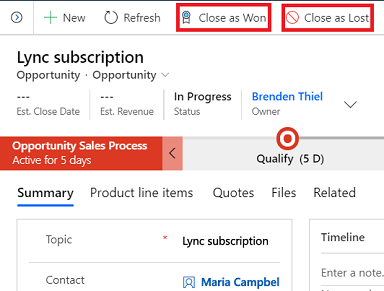
वास्तविक राजस्व, प्रतिस्पर्धी, समापन तिथि और विवरण जैसे विवरणों को सत्यापित और अद्यतन करें।
नोट
यदि आपके व्यवस्थापक ने अवसर बंद करें फ़ॉर्म में कस्टम फ़ील्ड जोड़े हैं, तो आपको फ़ॉर्म पर अतिरिक्त फ़ील्ड दिखाई देंगे.
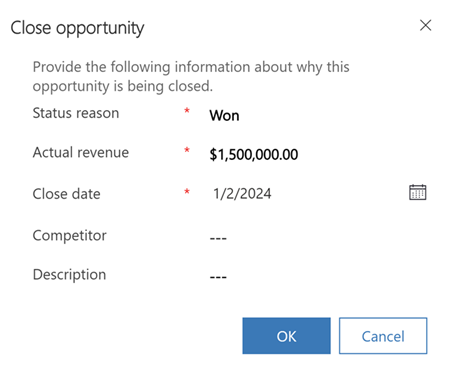
नोट
आपके द्वारा अवसर रिकॉर्ड बंद करने के बाद, अवसर की पूर्वानुमान श्रेणी स्वचालित रूप से जीता या हारा के रूप में अपडेट हो जाती है, जो अवसर बंद करने के लिए आपके चयन पर निर्भर करता है.
अवसर बंद करते समय दर्ज किए गए विवरण देखें
एक विक्रय प्रबंधक के रूप में, आप अवसर को समाप्त करते समय अपने विक्रयकर्मियों द्वारा दर्ज किए गए विवरण को देखना चाहेंगे ताकि अवसर जीतने या हारने का कारण समझ सकें।
विक्रय हब साइटमैप में, अवसर चुनें और बंद अवसर दृश्य चुनें.
वह अवसर खोलें जिसका विवरण आप देखना चाहते हैं.
संबंधित>गतिविधियाँ चुनें.
दृश्य चयनकर्ता में, बंद गतिविधि संबद्ध दृश्य का चयन करें.
अवसर बंद करते समय दर्ज किए गए विवरण को देखने के लिए अवसर बंद करें गतिविधि प्रकार पर डबल-क्लिक करें।
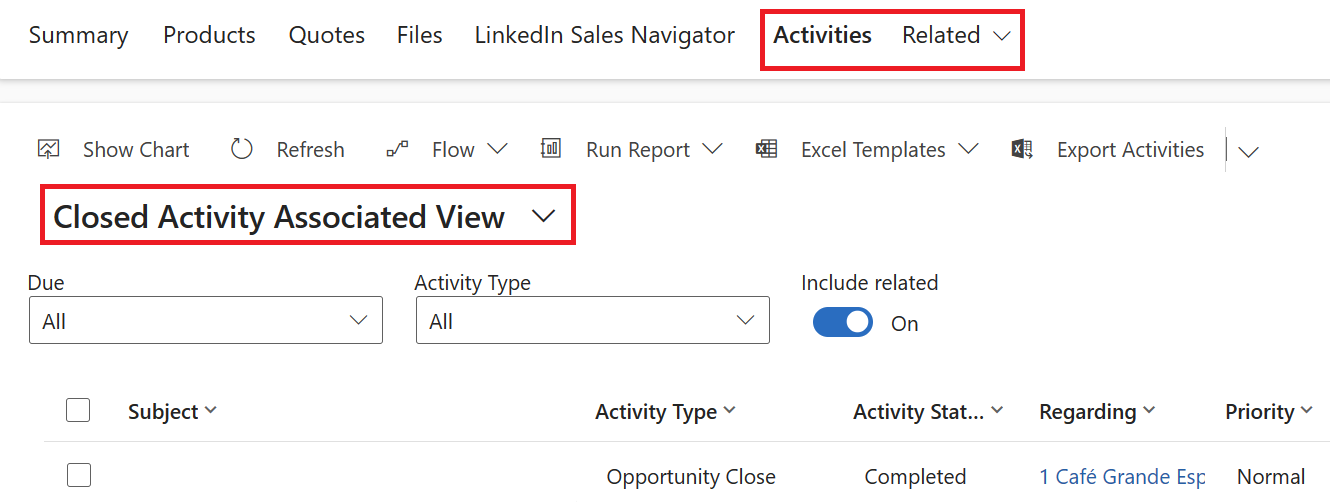
किसी अवसर को बंद करते समय आपको दिखाई देने वाली सामान्य त्रुटियों को हल करने के तरीके के बारे में जानकारी के लिए, समस्या निवारण मार्गदर्शिका देखें.
बंद किए गए अवसर को पुनः खोलें
यदि ग्राहक किसी अवसर को आगे बढ़ाने में रुचि रखता है तो आप बंद किए गए अवसर को पुनः खोल सकते हैं।
विक्रय हब साइटमैप में, अवसर चुनें.
सभी बंद अवसरों को देखने के लिए, दृश्य चयनकर्ता में, बंद अवसर दृश्य का चयन करें.
उस अवसर का चयन करें जिसे आप पुनः खोलना चाहते हैं, और आदेश पट्टी पर, अवसर पुनः खोलें का चयन करें.
आपके ऐप में विकल्प नहीं मिल रहे हैं?
तीन संभावनाएं हैं:
- आपके पास आवश्यक लाइसेंस या भूमिका नहीं है. इस पृष्ठ के शीर्ष पर लाइसेंस और भूमिका आवश्यकताएँ अनुभाग देखें.
- आपके व्यवस्थापक ने सुविधा चालू नहीं की है.
- आपका संगठन किसी कस्टम ऐप का उपयोग कर रहा है. सटीक चरणों के लिए अपने व्यवस्थापक से संपर्क करें. इस आलेख में वर्णित चरण आउट-ऑफ़-द-बॉक्स विक्रय हब और Sales Professional ऐप के लिए विशिष्ट हैं.
संबंधित जानकारी
लीड से ऑर्डर तक बिक्री को बढ़ावा दें
Dynamics 365 Sales समस्या निवारण मार्गदर्शिका
अवसरों के साथ समस्याओं का निवारण करें